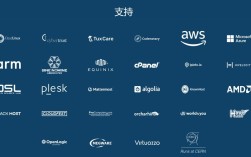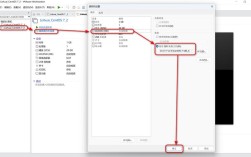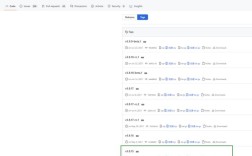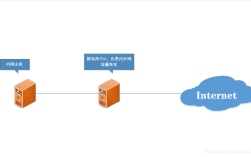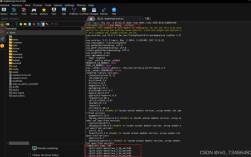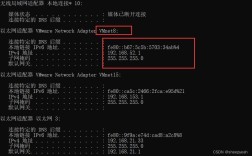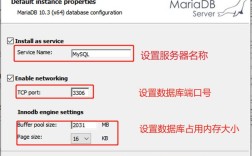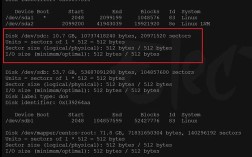CentOS Yum包管理详解
一、简介
Yum(全称为 Yellow dog Updater, Modified)是一个在Fedora和RedHat以及CentOS中的Shell前端软件包管理器,它基于RPM包管理,能够从指定的服务器自动下载RPM包并且安装,可以自动处理依赖性关系,并且一次安装所有依赖的软件包,无须繁琐地一次次下载、安装,本文将详细介绍如何在CentOS系统中使用Yum进行软件包的管理,包括安装、卸载、更新等操作。
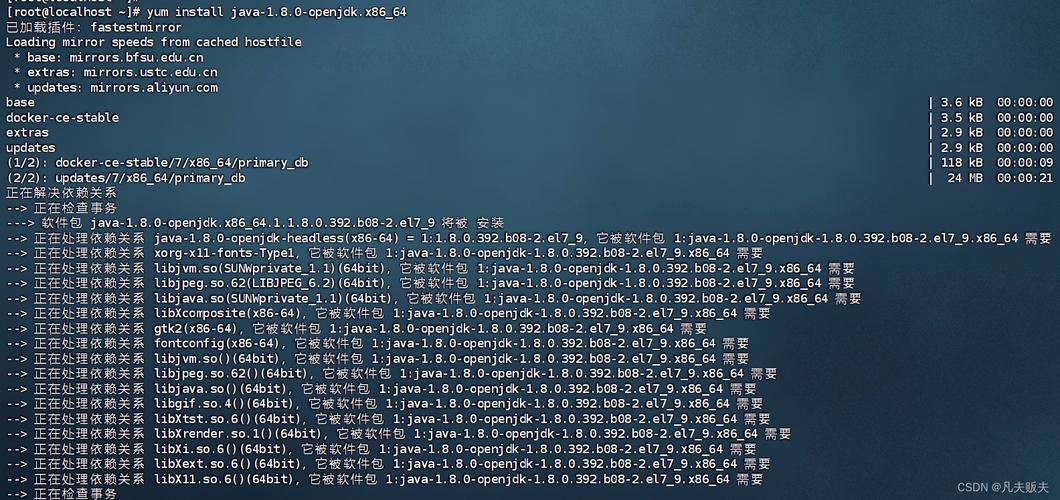
二、Yum的安装与配置
1. 检查系统是否已安装Yum
rpm qa | grep yum
如果返回结果中包含yum相关条目,说明Yum已经安装。
2. 备份现有的yum配置文件
为了防止在配置过程中出现问题,我们需要先备份现有的Yum配置文件。
mkdir p /etc/yum.repos.d/backup/ mv /etc/yum.repos.d/*.repo /etc/yum.repos.d/backup/
备份的好处是,如果新的配置出现问题,我们可以轻松恢复到原来的配置。
3. 下载并安装Yum及其相关依赖
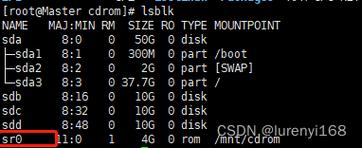
从CentOS官方镜像站或其他国内镜像站下载最新的Yum及其相关依赖包,可以从阿里云镜像站下载:
wget http://mirrors.aliyun.com/centos/7/os/x86_64/Packages/yum3.4.3132.el7.centos.0.1.noarch.rpm wget http://mirrors.aliyun.com/centos/7/os/x86_64/Packages/yummetadataparser1.1.410.el7.x86_64.rpm wget http://mirrors.aliyun.com/centos/7/os/x86_64/Packages/yumpluginfastestmirror1.1.3134.el7.noarch.rpm
然后使用以下命令安装这些包:
rpm ivh yum3.4.3132.el7.centos.0.1.noarch.rpm rpm ivh yummetadataparser1.1.410.el7.x86_64.rpm rpm ivh yumpluginfastestmirror1.1.3134.el7.noarch.rpm
4. 生成并清理Yum缓存
yum makecache yum clean all
三、常用Yum命令
1. 安装软件包
yum install [软件包名]
安装vim编辑器:
yum install vim
2. 卸载软件包
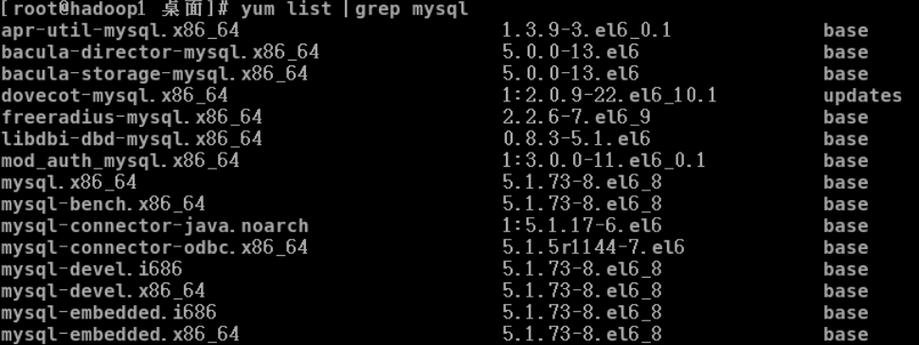
yum remove [软件包名]
卸载vim编辑器:
yum remove vim
3. 更新软件包
yum update [软件包名]
更新vim编辑器:
yum update vim
或者更新所有软件包:
yum update
4. 检查可更新的软件包
yum checkupdate
5. 搜索软件包
yum search [关键字]
搜索包含httpd的软件包:
yum search httpd
6. 查看已安装的软件包
yum list installed
7. 查看软件源
yum repolist
四、更换Yum源以提高下载速度
默认情况下,CentOS和RHEL系统使用官方的Yum镜像源,这些源大多位于海外,可能会导致下载速度非常慢,为了提高系统更新和软件包安装的速度,许多用户选择切换到国内的镜像源,如阿里云、华为云、腾讯云等。
1. 备份现有的Yum配置文件
mkdir p /etc/yum.repos.d/backup/ mv /etc/yum.repos.d/*.repo /etc/yum.repos.d/backup/
2. 下载并替换为国内镜像源配置文件
根据系统版本,我们可以从阿里云镜像站下载适合的CentOS 7和EPEL 7 Yum配置文件,以下是下载命令:
wget O /etc/yum.repos.d/CentOSBase.repo http://mirrors.aliyun.com/repo/Centos7.repo wget O /etc/yum.repos.d/epel.repo http://mirrors.aliyun.com/repo/epel7.repo
3. 刷新Yum缓存
yum clean all yum makecache
五、自动化配置脚本
为了方便快速配置,我们可以编写一个自动化脚本,执行上述步骤,以下是一个适用于CentOS 7系统的自动化脚本:
#!/bin/bash
检查 wget 是否安装
if ! command v wget &> /dev/null; then
echo "wget 未安装,执行 yum y install wget 安装"
exit 1
fi
检查网络连接
ping c 1 www.baidu.com > /dev/null 2>&1
if [ $? ne 0 ]; then
echo "没有网络连接,脚本退出。"
exit 1
fi
创建备份目录
mkdir p /etc/yum.repos.d/backup
备份现有的 Yum 源配置
cd /etc/yum.repos.d/
if ls *.repo &> /dev/null; then
echo "发现 repo 文件,开始备份..."
rm f /etc/yum.repos.d/backup/*.repo # 删除旧的备份文件
mv /etc/yum.repos.d/*.repo /etc/yum.repos.d/backup/
echo "备份完成!"
else
echo "未发现 repo 文件,准备新建 CentOS 7 Yum 源"
fi
获取系统版本
osversion=$(grep oP '(?<=release )\d+' /etc/redhatrelease)
判断系统版本并配置 Yum 源
if [ "$osversion" = "7" ]; then
# CentOS 7 repo
wget q O /etc/yum.repos.d/CentOSBase.repo https://mirrors.aliyun.com/repo/Centos7.repo
# epel 7 repo
wget q O /etc/yum.repos.d/epel.repo https://mirrors.aliyun.com/repo/epel7.repo
if [ $? eq 0 ]; then # 检查 wget 是否成功
echo "CentOS 7 Yum 源配置成功"
else
echo "配置失败,请检查网络连接或镜像源地址"
exit 1
fi
else
echo "当前系统版本不是 CentOS 7,无法自动配置 Yum 源。"
exit 1
fi
刷新 Yum 缓存
yum clean all
yum makecache
echo "Yum 源配置完成,缓存已刷新。"将这个脚本保存为configure_yum.sh,并通过以下命令执行:
bash configure_yum.sh
六、常见问题与解决方案
Q1:为什么需要更换Yum源?
A1:更换Yum源的原因是为了提高下载速度和稳定性,默认的Yum源位于海外,可能会受到网络带宽和延迟的影响,导致软件包的下载速度非常慢,通过更换为国内的镜像源,可以减少下载时间,解决网络不稳定的问题。
Q2:如何确认Yum是否安装成功?
A2:可以通过以下命令确认Yum是否安装成功:
rpm qa | grep yum
如果返回结果中包含yum相关条目,说明Yum已经安装成功。